Cómo exigir autenticación para compras de Google Play en Marshmallow
Puede ser muy fácil comprar algo de Google Play Store en su teléfono Android. Si usted es la única persona que usa el dispositivo, esa conveniencia podría valer el riesgo de seguridad de permitir compras sin ningún otro tipo de información.
Pero si tiene un hijo pequeño, o vive con alguien que tiene acceso a su teléfono y podría no tener mucha discreción a la hora de hacer compras en su dispositivo, entonces requerirá una autenticación de contraseña antes de que cualquier compra pueda salvarlo de alguna inesperada compras Nuestro tutorial a continuación le mostrará dónde encontrar y habilitar esta configuración.
Cómo evitar compras no autorizadas en Google Play Store en Android Marshmallow
Los pasos de esta guía se realizaron en un Samsung Galaxy On5 con el sistema operativo Android Marshmallow. Al activar esta configuración, obligará a Google Play Store a solicitar autenticación antes de poder realizar cualquier compra en su dispositivo. Esto es útil si desea bloquear a otros, como niños, para que no realicen compras a través de Play Store en el dispositivo.
Paso 1: abre la aplicación Play Store .

Paso 2: toca el ícono de menú en el lado izquierdo de la barra de búsqueda.
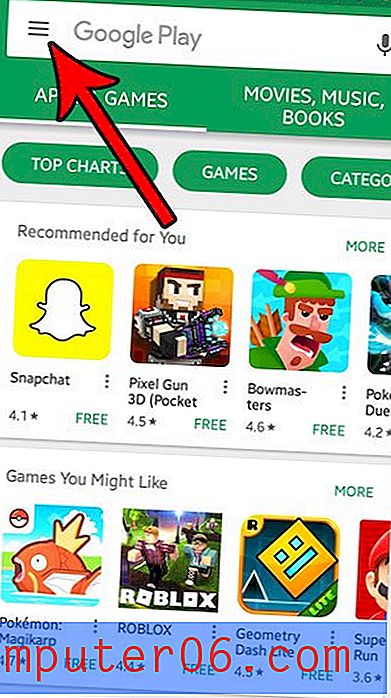
Paso 3: desplácese hasta la parte inferior del menú en el lado izquierdo de la pantalla y elija la opción Configuración .
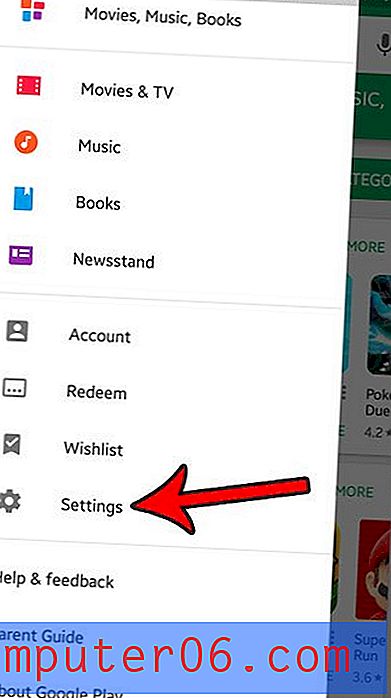
Paso 4: desplácese hacia abajo y seleccione la opción Requerir autenticación para compras .
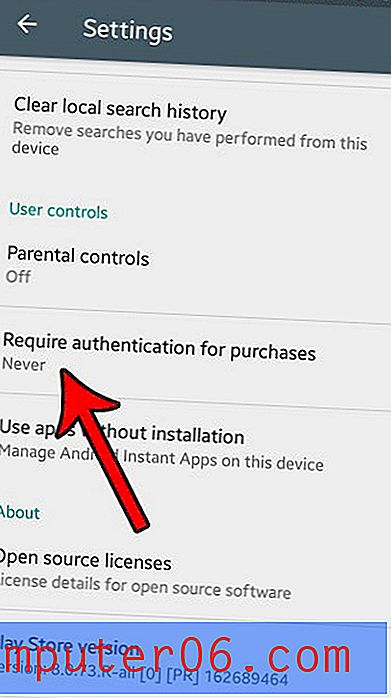
Paso 5: Seleccione la opción Para todas las compras a través de Google Play en este dispositivo . Tenga en cuenta que deberá ingresar la contraseña de su cuenta de Google para completar este cambio.
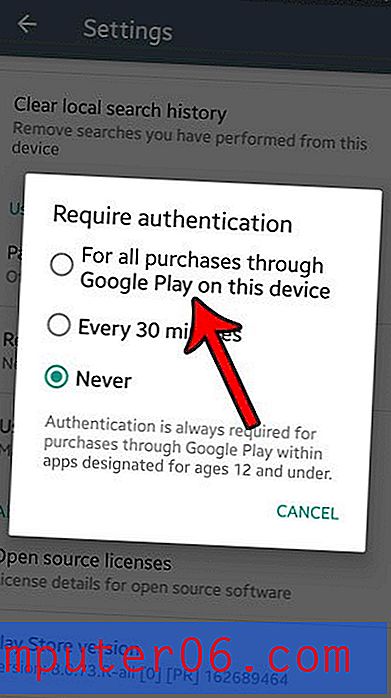
Ocasionalmente puede encontrar una aplicación que desea o necesita instalar, pero la aplicación no está disponible en Play Store. Este artículo le mostrará cómo habilitar la instalación de aplicaciones de fuentes desconocidas para que pueda utilizar medios alternativos para instalar la aplicación en su dispositivo.



